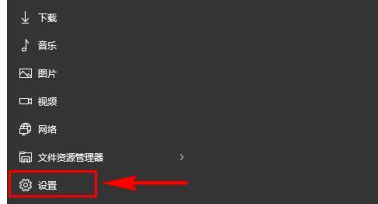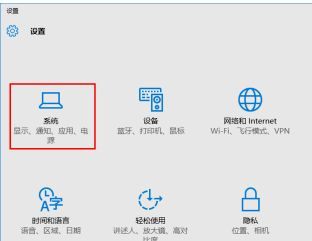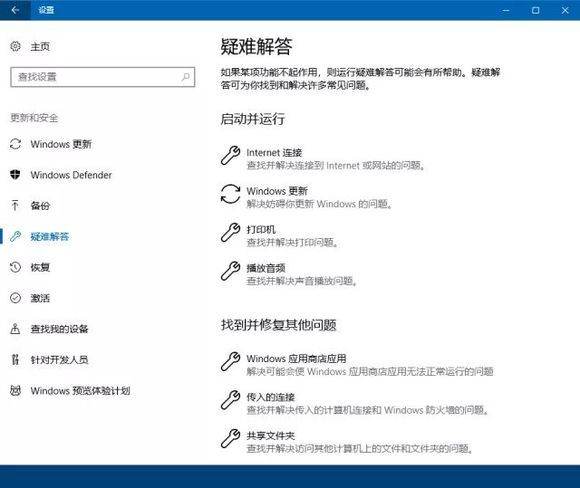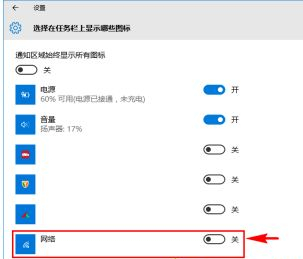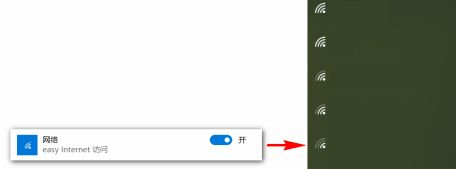首页
Win10通知栏不显示网络连接怎么办?Win10通知栏不显示网络连接的解决方法
Win10通知栏不显示网络连接怎么办?Win10通知栏不显示网络连接的解决方法
2021-11-23 16:19:38
来源:互联网
作者:admin
Win10系统可以说是最常见的系统之一,但是在漫长的使用过程中会出现各种各样的问题,例如有的小伙伴就碰到自己电脑通知栏不显示网络连接的情况,那那么碰到这种问题应该怎么办呢?下面就和小编一起来看看有什么解决方法吧。
Win10通知栏不显示网络连接的解决方法
1、打开电脑后,进入到桌面,在桌面右下角的任务栏查看是否有我们常用的网络图标的显示。
2、若没有,我们将鼠标移到开始菜单按钮上,打开开始菜单,然后在开始菜单里选择并点击设置菜单。
3、打开“设置”菜单弹窗之后,我们在里面选择“系统”菜单项,然后点击打开“系统”设置弹窗。
4、打开“系统”弹窗之后,我们在左侧菜单栏中选择“通知和操作”菜单项,然后在其子菜单中找到“选择在任务栏显示哪些图标”菜单。
5、点击之后就可以打开“选择在任务栏显示哪些图标”弹窗,我们在里面找到“网络”,查看其当前状态是否是“关”的状态。
6、若是“关”的状态,我们将其点击切换成“开”,切换到“开”之后,我们就开启了在任务栏显示网络图标的功能。开启之后,我们就可以在任务栏右下角发现网络图标又显示出来了,可以正常使用了。
相关文章
- win10时间不准怎么办? 04-04
- Win10管理员Administrator账户开启方法 04-04
- win10蓝屏irql not less or equal教程 03-27
- win10系统总弹出需要新应用打开此ymsgr的解决方法 01-24
- win10待机死机有什么好的处理方法?要怎么解决? 01-21
- win10系统groove播放器无法使用怎么办?win10系统音乐groove无法播放修复教程 01-21
精品游戏
换一批